中国工商银行客户证书安装使用手册
工商银行企业网银客户操作指南(新版)

企业网银客户操作指南1. 网上银行登录1)请将证书介质插入电脑,如果是卡片式介质,请证书插入网银证书专用读卡器;如果是U 盾,请直接插入电脑的优盘插口。
2)请登录工商银行门户网站(地址: ),在门户网站页面点击左上方用户登录区的企业网上银行登录(如下图)进入登录页面。
3)在登录页面中点击企业网上银行登录(如下图)4)电脑会在随后跳出证书选择框(您可以在INTERNET 选项中设置并取消该框跳出),然后跳出证书密码输入窗口(如右上图)。
5)输入密码并按确定进入企业网上银行。
如下图:点击此处进入登录页面。
点击此处登录企业网上银行 输入证书密码,并点击下方的确定。
2.账户查询2.0账户管理【账户管理】:是一组管理集团客户本部及辖属分支机构银行账户、办理电子回单等业务的功能。
它为企业提供每周7×24小时全天候账户服务。
点击下图中【账户管理】,进入账户管理页面,账户管理包括账户管理及账户对帐两部分。
单击“账户管理”2.0.1账户查询【功能简介】登录企业网上银行后,点击在账户管理功能模块,主要功能包括账户余额查询、今日明细查询、历史明细查询、回单查询(如下图):点击“账户余额”,进入账户余额查询页面。
2.1【账户余额查询】➢集团客户(有两个或以上分支机构网银客户)鼠标点击上图中,跳出余额查询页面,点击按钮,根据需要对查询的账户前面打勾并点击按钮,跳出以下页面(单一分支机构网银客户点击后直接跳出以下图):点击帐号,单个查询该帐号余额➢点击查询所有账户余额后面的按钮,跳出余额查询完成页面(如下图):2.2【今日明细查询】➢点击【账户管理】下面按钮进入下图点击此处查询今日明细。
➢在上图中选择需要查询的分支机构及帐号,并点击按钮,跳出查询完成页面:2.3【历史明细查询】➢点击【账户管理】下面按钮进入下图:在此选择分支机构帐号及起止日期➢在上图中选择需要查询的分支机构及帐号,以及起止日期并点击按钮,跳出查询完成页面(如下图):2.4【回单查询】1.电子回单申请首先在今日明细或历史明细中申请电子回单。
工商银行U盾安装方法

工行U盾是什么?U盾驱动程序应该怎么安装?安装好u盾驱动后是不是还要下载U盾证书?安装工商银行u盾驱动程序还应该注意什么呢?U盾是中国工商银行为保护客户网上交易安全所提供的高级安全工具,u盾的外形类似于U盘,采用国家专利的客户证书Usbkey技术,是用于网上银行电子签名和数字认证的安全工具。
U盾的安装分为2个步骤,分别是U盾驱动的安装和u盾数字证书下载:1、U盾驱动的安装方法。
新购买的U盾都附有光盘,运行光盘中的autorun.exe程序,选择“个人网银客户安装”既可以自动安装了。
与一般的软件安装没有什么太大的区别,最后安装完成需要重新启动计算机。
目前个人网上银行U盾的驱动主要有4种,分别是金邦达、金邦达2006、捷德和华虹。
如果你的随机光盘丢失,可以到工商银行官方网站/detail.jsp?infoid=1162950367100&infotype=CMS.STD下载U盾驱动程序。
如果你的电脑中安装有杀毒软件或者防火墙,应允许安装程序创建各个注册表启动项和关键部位的文件创建,否则安装会失败。
如果你对这些程序没有足够的把握,可以临时关掉防火墙。
方便驱动程序的安装。
2、U盾数字证书的下载安装。
申请U盾后,你可以委托工商银行网点柜员协助你下载个人证书信息到U盾内,也可以登录工行个人网上银行,进入“客户服务—U盾管理—U盾自助下载”,完成证书信息下载。
下载前请确认U盾已连接到电脑USB接口上。
这里IE浏览器会提示ActiveX控件的下载安装,请一定允许下载并成功安装该ActiveX 控件。
至此U盾驱动就全部安装结束了,在U盾的保护下你就可以进行安全的网络购物了。
如果你的U盾没有安装成功,无法正常支付,欢迎大家在留言板中留言,我们可以一起探讨解决。
工商银行网银助手指南
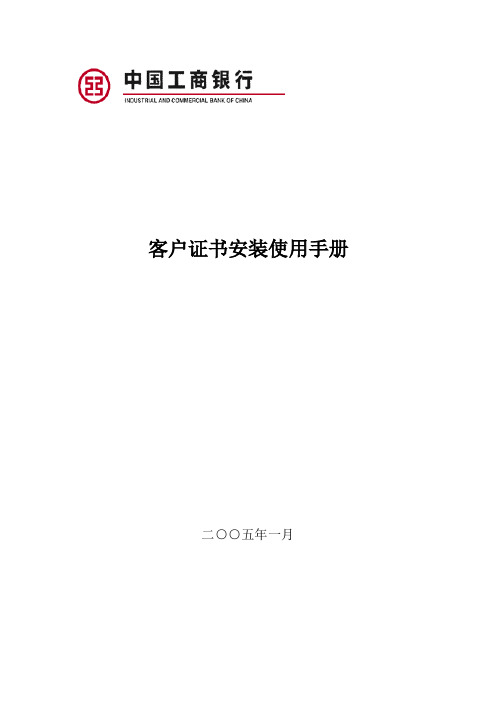
2 安装过程说明
工行光盘安装程序将帮助用户安装合适的系统补丁, 以升级其 Windows 操作 系统及 Internet Explorer 浏览器。只有经过正确的系统升级过程,才能确保网 上银行相关应用在客户机上的顺利运行。 � 系统需求
操作系统:Windows 98、Windows 2000、Windows XP 操作系统语言:简体、繁体、英文 IE 浏览器:Internet Explorer 6.0 及以上版本 网银分辨率建议:1024×768 � 安装步骤 A. 将光盘插入,光盘会自动运行系统升级程序 autorun.exe,出现“欢迎” 页面。 如果因为光驱原因没有自动运行,也可以手动(双击)运行 autorun.exe 进行安装。
4
书下载到 USBKey 中与私钥对应。用户只要安装 USBKey 的驱动、CSP 软件就可以 通过安全加密通道确认客户身份后登录网上银行系统, 享受网上银行所提供的账 户之间的转账、在线消费支付、代缴费用等一系列金融服务,金融服务的交易数 据,都会被送入 USBKey 中,并利用 USBKey 中客户的私钥进行数字签名,然后, 传送至网上银行系统进行验证, 从而保证金融交易的安全性, 完整性和不可抵赖。 USBKey 能有效帮助银行实现最安全的网上银行金融服务。如果说银行 CA 所 颁发的客户安全数字证书像一张“电子居民身份证”,那么 USBKey 则是存放 “电子身份证”的最理想载体。
23 三 登录网上银行下载证书信息 ................................................................................ ................................................................................23 26 四 卸载客户证书驱动程序........................................................................................ ........................................................................................26 28 五 其他事项................................................................................................................ ................................................................................................................28 5.1 个人客户证书展期............................................................................................28 5.2 证书管理(查看证书信息、自动注册等)....................................................28 5.3 客户证书驱动程序网上下载............................................................................30
工商银行数字证书使用方法
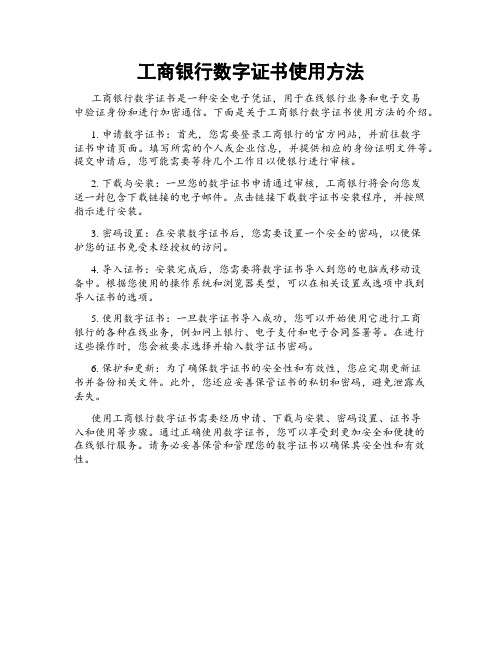
工商银行数字证书使用方法
工商银行数字证书是一种安全电子凭证,用于在线银行业务和电子交易
中验证身份和进行加密通信。
下面是关于工商银行数字证书使用方法的介绍。
1. 申请数字证书:首先,您需要登录工商银行的官方网站,并前往数字
证书申请页面。
填写所需的个人或企业信息,并提供相应的身份证明文件等。
提交申请后,您可能需要等待几个工作日以便银行进行审核。
2. 下载与安装:一旦您的数字证书申请通过审核,工商银行将会向您发
送一封包含下载链接的电子邮件。
点击链接下载数字证书安装程序,并按照
指示进行安装。
3. 密码设置:在安装数字证书后,您需要设置一个安全的密码,以便保
护您的证书免受未经授权的访问。
4. 导入证书:安装完成后,您需要将数字证书导入到您的电脑或移动设
备中。
根据您使用的操作系统和浏览器类型,可以在相关设置或选项中找到
导入证书的选项。
5. 使用数字证书:一旦数字证书导入成功,您可以开始使用它进行工商
银行的各种在线业务,例如网上银行、电子支付和电子合同签署等。
在进行
这些操作时,您会被要求选择并输入数字证书密码。
6. 保护和更新:为了确保数字证书的安全性和有效性,您应定期更新证
书并备份相关文件。
此外,您还应妥善保管证书的私钥和密码,避免泄露或
丢失。
使用工商银行数字证书需要经历申请、下载与安装、密码设置、证书导
入和使用等步骤。
通过正确使用数字证书,您可以享受到更加安全和便捷的
在线银行服务。
请务必妥善保管和管理您的数字证书以确保其安全性和有效性。
中国工商银行U盾证书安装图文详细流程

I.系统重新启动后弹出如下提示:
A)全部补丁已正常安装;
B)IE设置已帮您修正,CSP、驱动功能正常。
C)根据提示插入金邦达U盾,后点击“下一步”。
J.插U盾后弹出发现新硬件的提示,系统会自动完成硬件安装,稍等即可,用户不需要干预。
O.您已经进入工行网上银行主页,可以进行您想要的操作了。
3
金邦达U盾用户管理工具可以完成以下功能:1)检查硬件连接;2)校验口令;3)修改口令;4)查看U盾中的证书;5)关于。
打开金邦达工具箱:开始->程序->工行个人(企业)网上银行证书工具软件->金邦达2006->工具箱。
3.1检查硬件连接
从开始菜单中打开金邦达工具箱,如图a,点击连接,界面状态变为图2,下方显示读卡器类型,说明硬件连接成功。
7.当您使用U盾在网上银行进行操作时请不要再打开金邦达工具箱。
8.如果在您的机器上安装过捷德程序后,又安装金邦达,在打开捷德管理工具时,将弹出下面的对话框,此时一定要点击“是”。
三 登录网上银行下载证书信息
1、在开始菜单条中点击“icbc在线银行”-个人网上银行登录,进入个人网上银行服务页面,系统将提示数字证书未下载,点击“确定”。若果点击“取消”,则可以在“客户服务-U盾管理-U盾自助下载”栏目中下载证书。
1.安装证书工具软件时,不要将插入U盾,在安装完成后,再插入U盾让系统自动完成剩余的安装。如果您是win98的操作系统,安装完成后请先插key再重启计算机。
2.管理工具中查看证书时显示证书有效期的时间是格林威治时间。
3.金邦达key的软件不支持自动更新,如果你已经安装了金邦达key的驱动和CSP,需要更新,请先卸载旧的版本,重新启动后再装新的版本。
企业工商银行证书怎么

企业工商银行证书怎么
方法一:集成化安装,一次性完成所有控件、驱动程序安装
第一步:下载安装工行网银助手
第二步:运行工行网银助手,启动安装向导
第三步:下载个人客户证书信息
方法二:分步安装,分别安装控件、驱动程序
第一步:下载安装安全控件
第二步:安装证书驱动程序(按照U盾型号安装U盾驱动,不要插入U盾)
第三步:安装工行根证书
第四步:下载个人客户证书信息,通过以上的步骤,已经完成了个人网上银行的系统设置,请点击登录按钮登录个人网上银行。
网银助手:集成化安装,一次性完成所有控件、驱动程序安装。
工行网银助手使用步骤:第一步:下载安装工行网银助手请下载安装工行网银助手,该软件将引导您完成整个证书驱动、控件以及系统补丁的安装。
第二步:运行工行网银助手,启动安装向导请运行工行网银助手,启动安装向导,并根据提示步骤完成相关软件的下载。
第三步:下载个人客户证书信息请您登录个人网上银行,进入“安全中心—U盾管理”,在“U盾自助下载”栏目下载您的个人客户证书信息到U盾中。
通过以上的步骤,您已经完成了个人网上银行的系统设置,请点击登录按钮登录个人网上银行。
(如果您在访问个人网上银行系统出现IE无法响应等问题时,请首先下载运行补丁程序。
)您还可以选择分步安装方式,分别安装控件、驱动程序,调整您的计算机设置。
中国工商银行 客户证书安装使用手册

客户证书安装使用手册二○○五年一月目录一工行网上银行安全提示 (3)二安装客户证书驱动程序 (4)1工行客户证书介质USBKEY说明 (4)2安装过程说明 (5)3USBKEY管理工具的使用说明 (13)3.1检查硬件连接 (13)3.2显示已注册的证书 (14)3.3修改PIN码 (15)3.4查看证书 (16)3.5显示智能卡信息、版本信息 (18)4USBKEY安装检测工具的使用说明 (20)5USBKEY安装使用注意事项 (22)三登录网上银行下载证书信息 (23)四卸载客户证书驱动程序 (26)五其他事项 (28)5.1个人客户证书展期 (28)5.2证书管理(查看证书信息、自动注册等) (28)5.3客户证书驱动程序网上下载 (29)一工行网上银行安全提示1.使用正确网址登录网站请登录正确网址,每次登录时尽量直接输入网址登录,也可以将工商银行网站的正确网址添加到浏览器的“收藏夹”,每次从收藏夹中选择工行网站的链接进行登录,不要从非中国工商银行网站的超级链接间接访问,谨防假冒网站。
在登录工商银行网站后,您可点击浏览器右下脚状态栏上的挂锁图标查看证书内容,确认所显示的证书信息是否与下列信息一致(颁发给: 颁发者:/CPSIncorp.by Ref.LIABILITY LTD.(c) 97 VeriSign 有效期:请检查安全证书是否仍在有效期内)。
中国工商银行网站的正确网址:/index.jsp工商银行个人网银的正确网址:B2C网上支付页面的正确网址:https:///servlet/com.icbc.inbs.b2c.pay.B2cMerPayReq Servlet2.保护计算机安全,免受病毒和黑客侵袭·下载安装由“工商银行提供的用于保护客户端安全的控件”,通过在控件中输入用户名(登录卡号)和密码,防范您的卡号和密码被窃取。
·安装防火墙。
个人防火墙软件能够阻止黑客访问您的计算机。
工行数字证书使用方法

工行数字证书使用方法工行数字证书是中国工商银行提供的一种安全认证工具,用于保护用户在网上银行、手机银行等渠道的交易安全。
下面是工行数字证书的使用方法:1. 下载安装数字证书:首先,用户需要登录工商银行官方网站,在“个人业务”或“企业业务”中找到数字证书的下载页面。
根据自己的操作系统选择对应的安装程序进行下载。
安装程序一般为.exe文件,双击运行并按照提示完成安装。
2. 密钥对生成和申请:安装完成后,打开数字证书管理工具。
在工具界面中选择“密钥对管理”,按照要求设置密码和密钥长度,点击“生成密钥对”。
生成密钥对后,点击“申请证书”,根据要求填写个人或企业信息,并提交申请。
3. 手机绑定:在成功申请数字证书后,用户可以选择将数字证书绑定到手机上,以方便在移动设备上进行交易。
打开手机银行应用,根据提示绑定数字证书。
绑定成功后,在进行转账、支付等操作时,可通过手机进行身份认证。
4. 在网上银行使用:用户可以登录工商银行的网上银行平台,在登录页面填写用户名和密码后,选择使用数字证书进行登录。
在登录成功后,用户可以进行各类银行业务操作,例如查看账户余额、转账、信用卡还款等。
在涉及到金额较大或敏感操作时,系统会要求使用数字证书进行安全认证。
请注意,使用工行数字证书时需保管好自己的密码和证书文件,不要将其透露给他人,以免造成财产损失。
总结:工行数字证书是一种安全认证工具,用户在使用数字证书前需要进行密钥对生成和申请,并可以选择将数字证书绑定到手机上,以方便在移动设备上进行交易。
在网上银行平台使用数字证书进行登录后,用户可以进行各类银行业务操作,确保交易安全。
工商银行u盾使用说明

一、安全提示1.登录正确的网站谨记中国工商银行网站门户。
访问我行网站时请直接输入网址登录,不要通过其他网址、号码或链接方式间接访问我行网站;我行不会通过邮件、短信、电话等方式,要求您到所谓指定的网页修改密码或进行身份验证,如果您收到此类信息请不要相信。
您可以通过如下方法来识别真假银行网址: 检查网站域名。
工商银行网站的一级域名为“”,客户有如下常用的网址,请您在访问银行网站时检查域名,对不符合中国工商银行一级域名的网站,请谨慎输入私密信息。
中国工商银行门户:个人网银:https://贵宾网银:https://网上支付:https://或https://企业网银:https://检查站点证书。
中国工商银行个人网银、贵宾网银、在线支付等交易站点配置有国际权威机构颁发的站点证书,通过该站点证书可有效识别站点身份。
检查方法是双击浏览器上的小锁图标后,就会显示证书信息(提示:IE6的小锁图标在浏览器右下方的状态栏上,IE7/8则在浏览器地址栏旁)。
例如个人网银站点证书信息应如下显示,请核对【颁发给】字段为中国工商银行网站域名(见图1)。
图1检查连接协议。
中国工商银行门户系统使用普通的http协议,对配置有站点证书的交易网站则使用https协议,比前者多一个“s”,表示(security)安全连接。
例如访问个人网银时,在IE的地址栏中协议和域名应是https://。
检查客户预留信息。
为方便您核实网站真伪,中国工商银行网银提供您设置预留信息功能。
您设置后,每次登录系统时,网页上会显示此信息,请检查网站是否给出此预留信息,以及此信息是否正确。
2.确保客户端电脑安全您的计算机及软件有可能受到病毒及电脑黑客的威胁,请您留意以下几点: 定期下载并安装最新的操作系统和浏览器安全程序或补丁,例如通过IE-工具-Windows Update功能进行系统升级。
安装防病毒软件。
您可以安装专业防病毒软件,或在登录网银时使用中国工商银行提供的小e检测工具进行病毒扫描。
中国工商银行企业客户证书领取单

客户证书序号
客户证书ID名称
1
2
3
4
5
6
7
8
现对上述客户证书和密码签收,请贵行对上述客户证书予以解冻。
领取时间:年月日时分,
领取人签章:
银行移交人(移交证书介质):银行移交人(移交密码信封):
印鉴审核人:印鉴复核人:
银行印章:
业务代理网点客户领取证书回访核实情况:核实人:
证书解冻时间:年月日时分
附件
中国工商银行企业客户证书领取单
icbc共()人,
证件号:
前往贵行领取企业客户证书及相应密码信封,请予受理。
单位预留印鉴:
特别提示:客户证书是我行为客户提供的办理网上银行业务的高级别安全工具,可以进行大额网上资金交易,有效防范风险。建议贵单位安排2人到我行营业网点分别领取客户证书和密码信封。
业务代理网点操作员:审核员:
填表说明:
1.单位名称为开户企业全称。
2.领取人必须为企业授权经办人员。
3.企业确认收到表中所列客户证书并当面进行签章后,方可将领取单交予银行。
关于法人一证通数字证书的使用说明

关于法人一证通数字证书的使用说明
法人一证通数字证书是由中国工商银行所颁发的数字证书,主要用于企业在网银系统中进行资金结算和电子化签名等操作。
以下是法人一证通数字证书的使用说明:
1. 申请数字证书:企业需要到中国工商银行的网银系统中申请数字证书,并提交相关的企业证件和负责人id明等资料,成功通过审批后即可获得数字证书。
2. 下载安装证书:在申请数字证书成功后,企业需要下载数字证书并进行安装。
安装过程中要注意保护好证书密码,避免泄露。
3. 使用数字证书:企业在进行网银系统中的资金结算和电子签名等操作时,需要使用数字证书进行身份验证和授权。
在使用数字证书时,要遵循相关的操作流程,避免操作失误。
4. 维护数字证书:企业需要定期对数字证书进行维护,如更新证书有效期、修改密码等操作。
另外,如果数字证书被泄露或忘记密码等情况发生时,企业需要及时联系银行进行处理。
总的来说,法人一证通数字证书可以为企业的网银系统提供更加安全、可靠的操作保障,但也需要企业认真维护和使用。
工商银行使用说明

客户证书安装使用手册一.安装证书前的准备工作――升级计算机以符合安装条件 (1)二.安装客户证书驱动程序 (1)三.卸载客户证书驱动程序 (3)四. 其他事项 (4)(一)客户证书展期 (4)(二)证书管理(查看证书信息、自动注册等) (4)(三) 常见问题 (6)一. 安装证书前的准备工作――升级计算机以符合安装条件(一)基本要求1.计算机操作系统为Windows 98/2000/XP。
2.计算机IE版本为Internet Explorer5.0或5.0以上。
3.计算机有USB接口。
(二)安装系统升级程序途径一:用安装光盘中的补丁程序进行系统升级。
途径二:登陆中国工商银行门户网站,进入电子银行服务→网上银行→企业网上银行→客户证书领用指南→操作系统升级列表,根据所用计算机环境选择补丁下载并安装。
(三)手工设置IE1、选择“工具”菜单中的“Internet选项”,在“Internet”中选择“常规”标签。
点击选中“Internet临时文件”框中的“设置”按钮,在“设置”窗口中把“每次访问此页时检查”条目选中,点击“确定”按钮。
下面2和3是建议设置,以便您使用USBKEY证书。
2、选择“工具”菜单中的“Internet选项”,在“Internet”中选择“安全”标签。
选中“Internet”为其设置“自定义级别”。
在“安全设置”中将“ActiveX控件和插件”设置项中的五个条目依次设定为“启用、禁用、禁用、提示、启用”后,点击“确定”按钮。
3、在“Internet选项”对话框中选择“内容”标签,在个人信息栏目中点击“自动完成”按钮。
在“自动完成设置”对话框中把“自动完成功能应用于”栏目中的“表单上的用户名和密码”选项前面的勾去掉。
点击“清除密码”按钮并在弹出的对话框中选择“确定”按钮,即可清除IE浏览器中现有的用户名密码。
二. 安装客户证书驱动程序应在安装驱动程序完成后再将USBKey插接到计算机USB接口上,不要提前连接。
个人网上银行证书版怎么登陆

个人网上银行证书版怎么登陆
随着互联网的普及和发展,网上银行已经成为人们日常生活中不可或缺的一部分。
而在网上银行中,个人网上银行证书版因其更高的安全级别和便利性备受用户青睐。
那么,如何登陆个人网上银行证书版呢?下面将为您介绍一些简单的步骤。
步骤一:安装证书
首先,您需要在您的电脑或移动设备上安装个人网上银行证书。
这通常可以在银行官网的网上银行页面找到相关的操作指南和下载链接,根据指引下载并安装证书。
步骤二:选择认证方式
在成功安装证书后,打开个人网上银行的登陆页面,选择证书登陆方式。
通常会有“证书登陆”或“证书登录”的选项,点击选择该方式。
步骤三:插入USBKey或读卡器
如果是USBKey证书,需要将USBKey插入到计算机的USB接口中;如果是普通证书需要使用读卡器插入身份证。
步骤四:输入密码
根据系统提示,输入您设定的密码,以解锁您的证书。
步骤五:登陆成功
如果以上步骤顺利完成,系统会自动识别您的证书,并在验证后登陆您的个人网上银行账户。
小贴士
•请务必妥善保管您的证书和密码,避免泄露和丢失。
•定期更换密码,增加账户的安全性。
•注意在使用公共网络时,防止他人窥视您的操作。
通过以上简单的步骤,您就可以顺利登陆个人网上银行证书版,享受到轻松、便捷的网上银行服务。
祝您使用愉快!。
金融E家

为了保证正常使用个人网上银行,我们推荐使用Windows2000(SP4),IE6.0(SP1)以上版本的操作系统并将计算机屏幕分辨率调整为1024×768或以上。
如果您是第一次使用我行个人网上银行,建议您按照以下两种方法(任选其一)调整您的计算机设置。
方法一 :集成化安装,一次性完成所有控件、驱动程序安装第一步:下载安装工行网银助手请下载安装工行网银助手,该软件将引导您完成整个证书驱动、控件以及系统补丁的安装。
第二步:运行工行网银助手,启动安装向导请运行工行网银助手,启动安装向导,并根据提示步骤完成相关软件的下载。
具体页面参考如下:第三步:下载个人客户证书信息请您登录个人网上银行,进入“安全中心—U盾管理”,在“U盾自助下载”栏目下载您的个人客户证书信息到U盾中。
具体步骤参考如下:通过以上的步骤,恭喜您已经完成了个人网上银行的系统设置,请点击登录按钮登录个人网上银行。
(如果您在访问个人网上银行系统出现IE无法响应等问题时,请首先下载运行补丁程序。
)方法二:分步安装,分别安装控件、驱动程序第一步:下载安装安全控件《个人网银控件安装指南》请下载安装个人网上银行控件,该控件将更好地保护您的计算机安全。
具体步骤参考如下:第二步:安装证书驱动程序《U盾安装使用常见问题》如果您尚未申请我行的个人客户证书,并且已经安装了安全控件,请直接登录个人网上银行。
如果您希望申请个人客户证书,请到工商银行网点办理,咨询电话:95588 如果您已经申请了我行的个人客户证书,请按照如下步骤设置证书使用环境:请根据您的U盾证书类型,点击相应的证书驱动程序运行(或保存在本地后再运行)。
安装完成后,将U盾证书连接到计算机,系统将自动查找设备直至完金邦达客户证书具体安装步骤参考如下:第三步:安装工行根证书如果您是第一次登录个人网上银行,计算机将会有安全提示从“Personal ICBC CA”、“ICBC Root CA”中颁发根证书,该根证书用于您认证工商银行的网站,请您点击“是”,这表示您接受工商银行的个人网上银行服务。
- 1、下载文档前请自行甄别文档内容的完整性,平台不提供额外的编辑、内容补充、找答案等附加服务。
- 2、"仅部分预览"的文档,不可在线预览部分如存在完整性等问题,可反馈申请退款(可完整预览的文档不适用该条件!)。
- 3、如文档侵犯您的权益,请联系客服反馈,我们会尽快为您处理(人工客服工作时间:9:00-18:30)。
客户证书安装使用手册二○○五年一月目录一工行网上银行安全提示 (3)二安装客户证书驱动程序 (4)1工行客户证书介质USBKEY说明 (4)2安装过程说明 (5)3USBKEY管理工具的使用说明 (13)3.1检查硬件连接 (13)3.2显示已注册的证书 (14)3.3修改PIN码 (15)3.4查看证书 (16)3.5显示智能卡信息、版本信息 (18)4USBKEY安装检测工具的使用说明 (20)5USBKEY安装使用注意事项 (23)三登录网上银行下载证书信息 (24)四卸载客户证书驱动程序 (27)五其他事项 (29)5.1个人客户证书展期 (29)5.2证书管理(查看证书信息、自动注册等) (29)5.3客户证书驱动程序网上下载 (30)一工行网上银行安全提示1.使用正确网址登录网站请登录正确网址,每次登录时尽量直接输入网址登录,也可以将工商银行网站的正确网址添加到浏览器的“收藏夹”,每次从收藏夹中选择工行网站的链接进行登录,不要从非中国工商银行网站的超级链接间接访问,谨防假冒网站。
在登录工商银行网站后,您可点击浏览器右下脚状态栏上的挂锁图标查看证书内容,确认所显示的证书信息是否与下列信息一致(颁发给: 颁发者:/CPSIncorp.by Ref.LIABILITY LTD.(c) 97 VeriSign 有效期:请检查安全证书是否仍在有效期内)。
中国工商银行网站的正确网址:/index.jsp工商银行个人网银的正确网址:https:///icbc/perbank/index.jspB2C网上支付页面的正确网址:https:///servlet/com.icbc.inbs.b2c.pay.B2cMerPayReq Servlet2.保护计算机安全,免受病毒和黑客侵袭·下载安装由“工商银行提供的用于保护客户端安全的控件”,通过在控件中输入用户名(登录卡号)和密码,防范您的卡号和密码被窃取。
·安装防火墙。
个人防火墙软件能够阻止黑客访问您的计算机。
特别是当您使用宽带接入互联网时,我们建议您安装个人防火墙。
当安装此类软件时,请按照防火墙制造商的建议,使用较保守的存取控制方法。
·安装杀毒软件。
杀毒软件能发现并清除计算机和电子邮件中附带的病毒。
您可从杀毒软件公司的网站上下载或在零售店购买正版的杀毒软件。
为确保杀毒软件的有效性,必须对其定期更新。
为了降低您计算机的中毒概率,请勿开启不明来历的附件,即使在您认识电子邮件发送者的情况下。
·及时下载安装最新的操作系统和浏览器安全程序或补丁,以确保计算机拥有最新的防护功能。
·尽量不要在公共场所(如网吧)使用网上银行,因为您无法知道这些计算机是否装有恶意程序进行监测。
3.保护用户名和密码·选择不容易猜测的密码,如交叉使用文字和数字并加入大小写,例如:jk6Nwa23,并避免使用与您在其它网上服务(如电子邮件)中相同的用户名和密码,不要把您的密码和个人资料(如生日、电话号码等)联系起来。
·不要轻信任何套取网上银行用户名(登录卡号)和密码的行为,如通过电子邮件、信函、电话等方式索要卡号和密码的行为,谨防泄密。
在任何情况下,中国工商银行不会向您查询密码。
·经常查看欢迎页面上的上次登录时间和实际登录情况是否相符,便于您及时发现异常情况。
·请将您登录网上银行的登录密码和对外转账功能的支付密码设置为不同的密码,多重验证以保证您的资金安全。
·及时更改密码。
二安装客户证书驱动程序1工行客户证书介质USBKey说明随着网上银行系统的建设,信息的传递、身份的鉴别等安全问题已成为网上银行运营的关键组成部分。
为了保障网上银行数据传输的安全性,中国工商银行选取了将IC卡技术与互联网技术相结合的产品USBKey作为身份认证的数据载体,以此保障网上银行金融服务安全运转,真正实现网上银行的业务操作。
USBKey在网络银行中,作为网络银行客户数字证书的载体,承担着保护客户数字证书和私有密钥安全性的重要责任,这对在网络上鉴别用户身份十分关键。
其内部芯片操作系统特有的安全加密手段,高达1024位的非对称加密算法RSA,以及特殊的抗攻击方法,能确保客户在使用网络银行进行金融交易时,无需担心交易安全问题。
同时,基于数字签名技术的这种网络金融服务可以提供有效的法律效力。
USBKey中的私钥直接在卡内产生且从不导出,将CA中心颁发的安全数字证书下载到USBKey中与私钥对应。
用户只要安装USBKey的驱动、CSP软件就可以通过安全加密通道确认客户身份后登录网上银行系统,享受网上银行所提供的账户之间的转账、在线消费支付、代缴费用等一系列金融服务,金融服务的交易数据,都会被送入USBKey中,并利用USBKey中客户的私钥进行数字签名,然后,传送至网上银行系统进行验证,从而保证金融交易的安全性,完整性和不可抵赖。
USBKey能有效帮助银行实现最安全的网上银行金融服务。
如果说银行CA所颁发的客户安全数字证书像一张“电子居民身份证”,那么USBKey则是存放“电子身份证”的最理想载体。
2安装过程说明工行光盘安装程序将帮助用户安装合适的系统补丁,以升级其Windows操作系统及Internet Explorer浏览器。
只有经过正确的系统升级过程,才能确保网上银行相关应用在客户机上的顺利运行。
●系统需求操作系统:Windows 98、Windows 2000、Windows XP操作系统语言:简体、繁体、英文IE浏览器:Internet Explorer 6.0及以上版本网银分辨率建议:1024×768●安装步骤A.将光盘插入,光盘会自动运行系统升级程序autorun.exe,出现“欢迎”页面。
如果因为光驱原因没有自动运行,也可以手动(双击)运行autorun.exe进行安装。
B.点击“开始安装”,进入安装提示页面,点击“取消”退出。
C.安装进度条走完后弹出安装确认页面,如果要安装,请点击“下一步”,如果要退出,点击“取消”。
D.点击“下一步”,进入“用户协议”页面。
E.用户必须点击“是”,认可显示的许可协议,才能继续后面的步骤。
如果不接受许可协议,请按“否”中止升级程序。
点击“是”,程序会自动检测并列出你的操作系统和IE版本及其补丁,并提示你还需要更新的补丁有哪些:F.按“下一步”继续。
G.开始安装补丁包、USBKey驱动,系统升级程序将进入等待状态,请耐心等待,直到弹出安装完成提示。
H.安装结束,需要重启系统进入后续的操作,用户可以选择是立即重启还是稍后再重启,建议选择“是”按“完成”重启操作系统。
I.系统重新启动后弹出如下提示:A)全部补丁已正常安装;B)IE设置可能会影响网银使用,请点击更改设置来重新设置IE。
C)根据提示插入捷德USBKey,后点击“下一步”。
J.插USBKey后弹出发现新硬件的提示,系统会自动完成硬件安装,稍等即可,用户不需要干预。
K.如果插key后提示没有正常连接,请重新插拔一下后,点击重新检查。
说明:如果重新检查依然不能检测到key,请点击“取消”退出,等系统完全启动后再从开始菜单(开始->程序->工行企业(或个人)网上银行证书工具软件 ->USBKey安装检测(捷德企业版)(或捷德个人版))中打开检测程序重新进行检查。
L.检测程序提示您USBKey设备工作状态正常,点击“下一步”。
M.程序提示:恭喜您成功安装了网上银行需要的全部软件,现在可以马上在线注册并使用网银服务。
N.如果您不是马上要使用网银服务直接点击“完成”完成安装。
如果您马上要使用网银服务请选中“现在马上开始在线注册”点击“完成”。
O.您已经登录工行网上银行主页,可以进行你所想要做的操作。
P.您已经进入工行网上银行主页,可以进行您想要的操作了。
3USBKey管理工具的使用说明捷德USBKey用户管理工具可以完成以下功能:1)检查硬件连接;2)显示已注册的证书;3)修改用户口令;4)查看USBKey中的证书;5)显示智能卡信息、版本信息。
打开智能卡管理工具:开始->程序->工行个人(企业)网上银行证书工具软件->捷德 ->智能卡管理。
3.1检查硬件连接打开智能卡管理工具,查看智能卡状态,如果卡的状态是“运行的”,说明硬件连接成功。
3.2显示已注册的证书打开智能卡管理工具,在菜单中选择数字证书 ->显示已注册的数字证书。
在弹出的窗口中鼠标选中证书,数字证书明细、认证路径中就会显示该证书的相关信息。
说明:显示已注册的数字证书显示的是已经在IE中注册的证书,而不是USBKey 中现有的证书。
3.3修改证书密码客户可以通过智能卡管理工具修改证书密码,操作步骤如下:打开智能卡管理工具,在菜单中选择智能卡 ->修改用户密码(PIN)。
如图:输入旧密码,如果您还没有修改过密码,旧密码是下载证书时工行提供的PIN密码,默认密码为“12345678”。
并输入新的PIN密码两遍。
点击确认。
修改PIN密码成功。
如图:注意:旧密码输入三次错误后,会将StarKey100锁住。
密码的字符数量从6位到8位。
3.4查看证书如果客户要查看StarKey100内存储的数字证书,打开智能卡管理工具,在菜单中选择智能卡 ->显示智能卡对象。
弹出智能卡对象页,如下图:鼠标选中证书图标,点击“查看证书”,可以看到详细的数字证书内容,如图:3.5显示智能卡信息、版本信息请打开智能卡管理工具,选择智能卡->显示智能卡信息。
如图:请打开智能卡管理工具,选择帮助->版本信息,可以看到卡版当前的版本。
如图4USBKey安装检测工具的使用说明USBKey安装检测工具主要是用来检测USBKey设备是否连接正常。
打开安装检测工具:开始->程序->工行企业(个人)网上银行证书工具软件->USBKey安装检测(捷德企业版)。
检测程序提示您“请插入你的USBKey,点击下一步继续安装检测”,请一定要确认key已插好再点击“下一步”程序提示USBKey工作状态正常,此时您可以使用key登录网银系统进行操作了。
如果提示“USBKey设备没有正常链接”请重新插拔一下key再点击“重新检查”,提示USBKey工作状态正常后再点击“下一步”。
选中“现在马上开始在线注册”后点击完成,可以进入工行网上银行主页。
也可以通过点击:开始->程序->工行企业(个人)网上银行证书工具软件 ->ICBC 在线银行进入工行网上银行主页进行你所要的操作。
5USBKey安装使用注意事项1.安装证书工具软件时,不要将插入USBKey,在安装完成后,再插入USBKey让系统自动完成剩余的安装。
